Come rimuovere le cifre dopo la virgola in Excel?
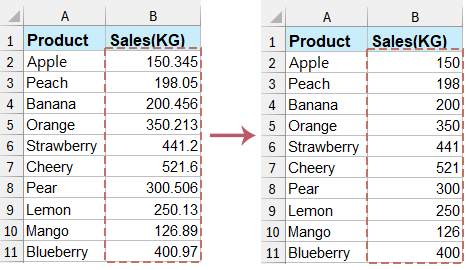
La gestione dei dati numerici in Excel richiede spesso precisione e personalizzazione, specialmente quando si ha a che fare con i decimali. Che tu voglia troncare i decimali per una maggiore chiarezza visiva, per motivi di formattazione o per garantire la coerenza dei dati, Excel offre diversi metodi per raggiungere questo obiettivo. Questo articolo ti guiderà attraverso varie tecniche per rimuovere le cifre dopo la virgola in Excel in modo efficiente.
Rimuovi le cifre dopo la virgola con la funzione INT o TRUNC
Supponiamo di avere una tabella degli acquisti come mostrato nello screenshot sottostante, e dobbiamo rimuovere le cifre dopo la virgola per i valori nella colonna Importo. Le funzioni di Excel possono aiutarti facilmente a rimuovere le cifre dopo la virgola. Puoi procedere come segue:

"Funzione INT": In una cella vuota accanto al valore da cui desideri rimuovere le cifre dopo la virgola, inserisci la seguente formula, quindi trascina la "Maniglia di riempimento" sull'intervallo necessario.
=INT(E2)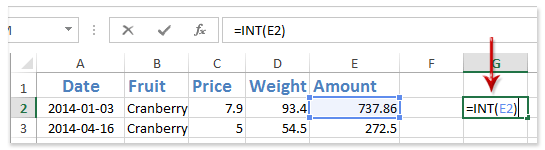
- Nella formula, E2 è la cella da cui rimuoverai le cifre dopo la virgola.
- La funzione INT può anche mantenere posizioni decimali specifiche se necessario. Ad esempio, per rimuovere tutte le cifre tranne la prima dopo la virgola, puoi applicare la formula
=INT(E2*10)/10
"Funzione TRUNC": In una cella vuota accanto al valore da cui desideri rimuovere le cifre dopo la virgola, inserisci la seguente formula in una cella vuota, quindi trascina la "Maniglia di riempimento" sull'intervallo necessario.
=TRUNC(E2,0)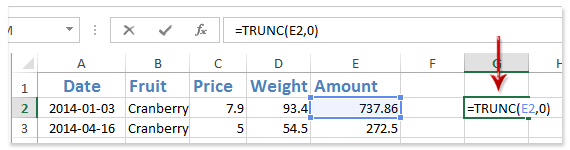
- Nella formula, E2 è la cella da cui rimuoverai le cifre dopo la virgola, 0 significa rimuovere tutte le cifre dopo la virgola;
- Per mantenere solo la prima cifra dopo la virgola, puoi applicare questa formula:
=TRUNC(E2,1)
Se hai installato "Kutools per Excel", puoi applicare la sua In effettivi funzione per convertire rapidamente tutte le formule nei loro risultati con un solo clic. Vedi gli screenshot:
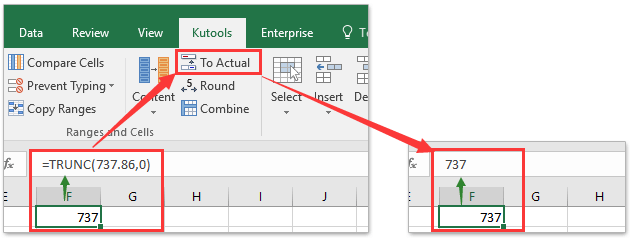
Rimuovi le cifre dopo la virgola senza formula utilizzando Kutools per Excel
Tutte le funzioni non modificano i valori originali in Excel, ma a volte potresti aver bisogno di cambiare i valori originali. Per rimuovere le cifre dopo la virgola direttamente dai valori originali, puoi applicare l'utilità "Arrotonda" di "Kutools per Excel".
1. Seleziona le celle da cui vuoi rimuovere le cifre dopo la virgola, quindi fai clic su "Kutools" > "Arrotonda".
2. Nella finestra di dialogo "Arrotonda senza Formula" che si apre, digita "0" nel campo "Posizioni decimali" seleziona l'opzione "Arrotondamento", "Arrotondamento per eccesso" o "Arrotondamento verso il basso" di cui hai bisogno e fai clic sul pulsante "Ok".

Utilizzando questi metodi e suggerimenti, puoi gestire e manipolare efficacemente i decimali in Excel, assicurandoti che i tuoi dati vengano presentati esattamente come desideri. Scegli i metodi migliori in base alle tue esigenze. Se sei interessato a esplorare ulteriori suggerimenti e trucchi di Excel, il nostro sito web offre migliaia di tutorial. Clicca qui per accedervi. Grazie per aver letto e speriamo di fornirti altre informazioni utili in futuro!
Demo: rimuovere le cifre dopo la virgola senza formula in Excel
Articoli correlati:
Arrotonda un intervallo di celle in Excel
Arrotonda / arrotonda per eccesso / arrotonda per difetto un intervallo di celle in Excel
I migliori strumenti per la produttività in Office
Potenzia le tue competenze in Excel con Kutools per Excel e sperimenta un'efficienza mai vista prima. Kutools per Excel offre oltre300 funzionalità avanzate per aumentare la produttività e farti risparmiare tempo. Clicca qui per ottenere la funzione di cui hai più bisogno...
Office Tab porta le schede su Office e rende il tuo lavoro molto più semplice
- Abilita la modifica e lettura a schede in Word, Excel, PowerPoint, Publisher, Access, Visio e Project.
- Apri e crea più documenti in nuove schede della stessa finestra invece che in nuove finestre.
- Aumenta la produttività del50% e riduce centinaia di clic del mouse ogni giorno!
Tutti gli add-in Kutools. Un solo programma di installazione
La suite Kutools for Office include add-in per Excel, Word, Outlook & PowerPoint più Office Tab Pro, ideale per i team che lavorano su più app di Office.
- Suite tutto-in-uno — Add-in per Excel, Word, Outlook & PowerPoint + Office Tab Pro
- Un solo programma di installazione, una sola licenza — configurazione in pochi minuti (pronto per MSI)
- Funzionano meglio insieme — produttività ottimizzata su tutte le app Office
- Prova completa30 giorni — nessuna registrazione, nessuna carta di credito
- Massimo risparmio — costa meno rispetto all’acquisto singolo degli add-in